Nachdem Sie Ihre Survey-Responses mit den grundlegenden Tools, die unter Qualitative Survey-Analyse beschrieben sind, kategorisiert haben, können Sie die erweiterten Funktionen von MAXQDA nutzen, um Muster zu entdecken und Codierung-Aufgaben zu automatisieren. Dieses Kapitel behandelt leistungsstarke Tools, die im Survey Analysis Workspace verfügbar sind, einschließlich Textsuche und Autocoding, Word Clouds zur visuellen Exploration, Dictionary-basiertes Autocoding und AI-gestützte Analysefunktionen.
Diese Seite setzt voraus, dass Sie den Survey Analysis Workspace geöffnet und eine qualitative Frage ausgewählt haben. Die hier beschriebenen Funktionen sind im Hauptmenü des Workspace verfügbar, wenn Sie mit offenen Survey-Responses arbeiten.
Suche innerhalb von Survey-Responses
Der Survey Analysis Workspace bietet zwei Möglichkeiten, Ihre Survey-Responses zu durchsuchen: eine schnelle lokale Suche, die direkt in die Toolbar der Response-Tabelle integriert ist, und eine umfassendere Textsuche über alle Responses in Ihrem Survey, die im Hauptmenü der qualitativen Analyse des Workspace zu finden ist.
Lokale Suche
Die lokale Suchleiste ermöglicht es Ihnen, schnell spezifische Begriffe innerhalb der aktuell in der Response-Tabelle aufgelisteten Responses zu finden. Diese Suche ist vorteilhaft, um Muster zu erkunden oder Responses zu identifizieren, die spezifische Keywords in Bezug auf eine einzelne offene Frage enthalten.
Um eine lokale Suche durchzuführen:
Verwenden Sie die Suchleiste in der Toolbar der Response-Tabelle. Geben Sie ein Wort oder nur einen Teil eines Wortes in die Suchleiste ein, und MAXQDA hebt alle übereinstimmenden Texte hervor. Verwenden Sie die Auf- und Abwärtspfeile oder die „Enter/Return“-Taste, um sich durch die Ergebnisse zu bewegen.
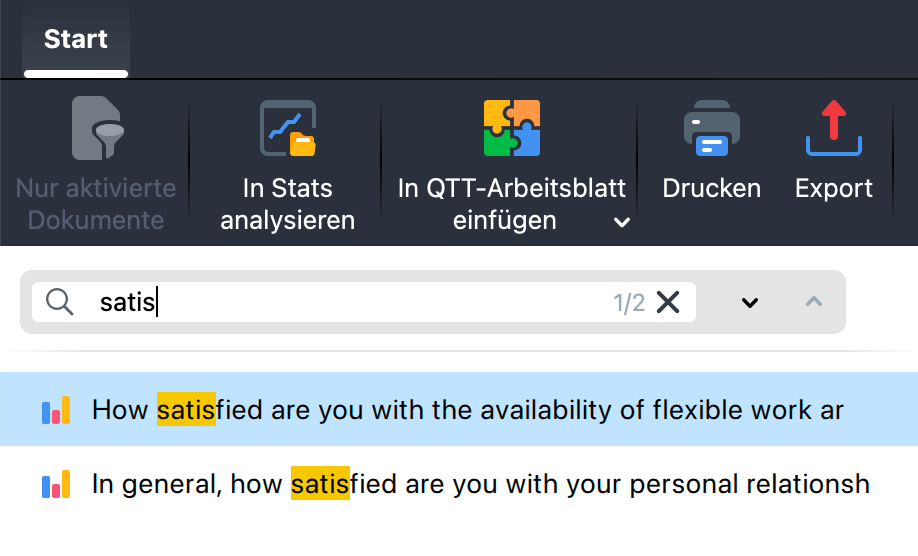
Suchoptionen und Filter
Die Suchleiste enthält mehrere Optionen, um Ihre Suche zu verfeinern:
![]() Suchoptionen – Öffnet ein Menü, in dem Sie auswählen können, ob die Suche Groß- und Kleinschreibung beachtet, nur ganze Wörter abgleicht oder Wörter nach ihren Anfangsbuchstaben abgleicht.
Suchoptionen – Öffnet ein Menü, in dem Sie auswählen können, ob die Suche Groß- und Kleinschreibung beachtet, nur ganze Wörter abgleicht oder Wörter nach ihren Anfangsbuchstaben abgleicht.
![]() Nur Suchtreffer – Blendet alle Responses ohne Übereinstimmungen aus, sodass Sie nur relevante Ergebnisse für eine fokussierte Analyse und Kategorisierung sehen.
Nur Suchtreffer – Blendet alle Responses ohne Übereinstimmungen aus, sodass Sie nur relevante Ergebnisse für eine fokussierte Analyse und Kategorisierung sehen.
![]() Alle Zeilen mit Treffern auswählen – Hebt mühelos jede Zeile hervor, die einen Suchtreffer enthält, was optimierte Aktionen über mehrere Responses gleichzeitig ermöglicht.
Alle Zeilen mit Treffern auswählen – Hebt mühelos jede Zeile hervor, die einen Suchtreffer enthält, was optimierte Aktionen über mehrere Responses gleichzeitig ermöglicht.
![]() Suchspalten auswählen – Legen Sie fest, welche Spalten in die Suche einbezogen werden sollen. Die Liste aktualisiert sich basierend auf den aktuell sichtbaren Spalten.
Suchspalten auswählen – Legen Sie fest, welche Spalten in die Suche einbezogen werden sollen. Die Liste aktualisiert sich basierend auf den aktuell sichtbaren Spalten.
Komplexe Suche
Für anspruchsvollere Suchanforderungen und Autocoding-Funktionen bietet der Survey Analysis Workspace Zugriff auf die umfassende Textsuchfunktion von MAXQDA. Dies ermöglicht es Ihnen, nach mehreren Begriffen zu suchen, Boolesche Operatoren zu verwenden und erweiterte Suchkriterien anzuwenden.
Um auf die Textsuche zuzugreifen:
- Klicken Sie im Hauptmenü des Workspace auf Suchen & Autocode.
- Das Fenster „Textsuche“ öffnet sich, in dem Sie mehrere Suchbegriffe eingeben und Suchoptionen konfigurieren können.
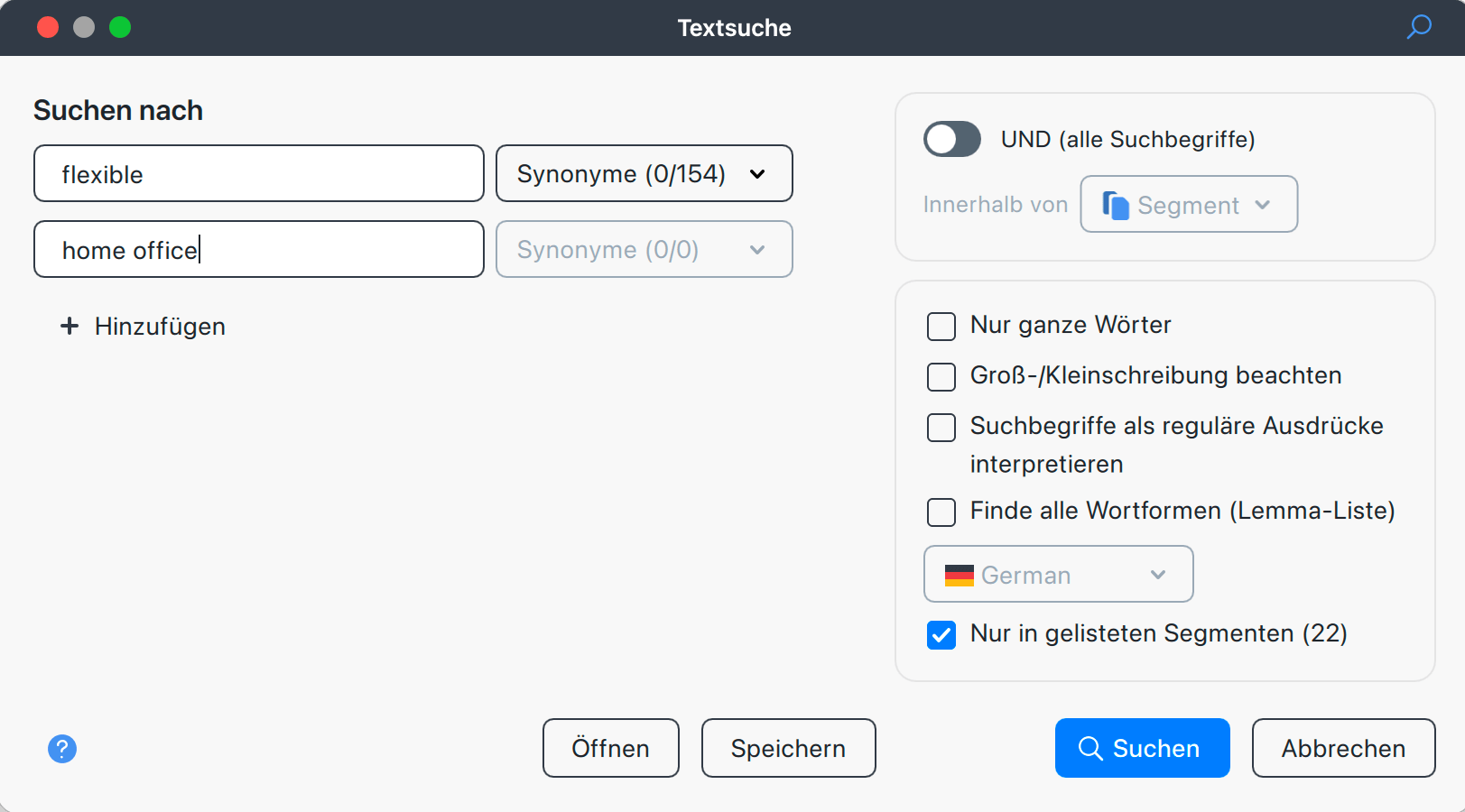
Suchoptionen
Die Textsuche bietet mehrere Optionen, um Ihre Suche zu verfeinern. Hier beschreiben wir diejenigen, die speziell für die Survey-Analyse relevant sind:
UND (alle Suchtreffer) – Wenn Sie mehr als einen Suchbegriff eingegeben haben, können Sie diese Option aktivieren, um die Ergebnisse auf Treffer zu beschränken, bei denen alle Suchbegriffe innerhalb eines bestimmten Bereichs erscheinen. Sie können dann den Suchbereich definieren: Alle Begriffe müssen irgendwo im selben Segment (keine Entfernungsbegrenzung), innerhalb einer definierten Anzahl von Absätzen oder innerhalb einer definierten Anzahl von Sätzen erscheinen.
Nur in gelisteten Responses: Wenn diese Option aktiviert ist (Standardeinstellung), beschränkt MAXQDA seine Suche auf die aktuell in der Tabelle sichtbaren Responses, wobei die Gesamtzahl in Klammern neben dieser Option angezeigt wird. Wenn Sie diese Option deaktivieren, wird die Suche auf alle im Workspace verfügbaren Responses ausgeweitet.
Ausführen der komplexen Suche
- Nachdem Sie Ihre Suche konfiguriert haben, klicken Sie auf Suche starten. Die Response-Tabelle zeigt die Ergebnisse mit den Suchtreffern an.
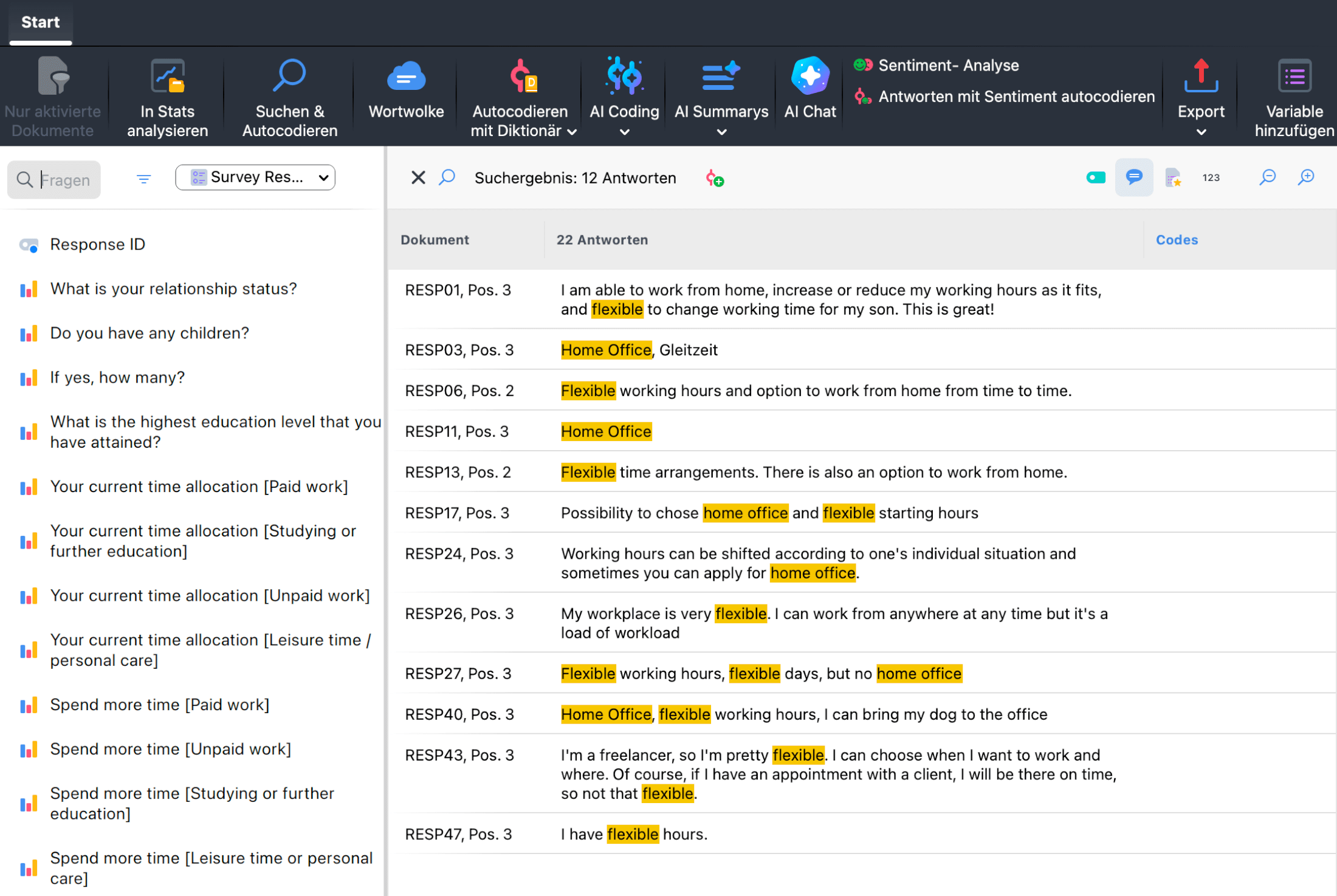
Autocoding komplexer Suchergebnisse
Um Suchtreffer automatisch mit einem neuen Code zu codieren:
- Klicken Sie auf das Icon
 Neuen Code hinzufügen in der Toolbar der Response-Tabelle.
Neuen Code hinzufügen in der Toolbar der Response-Tabelle. - Wählen Sie im erscheinenden Menü den Umfang aus, den Sie codieren möchten:
- Responses mit Suchtreffern Autocodieren
- Absätze mit Suchtreffern Autocodieren
- Sätze mit Suchtreffern Autocodieren
- Suchtreffer Autocodieren
- Der Code-Konfigurationsdialog wird geöffnet. Hier können Sie Ihrem neuen Code einen Namen geben, eine Farbe auswählen und optional ein Code-Memo hinzufügen.
- Klicken Sie auf OK, um den Code zu erstellen und auf den ausgewählten Kontext anzuwenden. Eine Bestätigungsnachricht zeigt die Anzahl der codierten Segmente an.
Schließen der Suchergebnisse
Nach der Suche zeigt die Tabelle nur übereinstimmende Responses an. Um zur vollständigen
Liste zurückzukehren, klicken Sie auf ![]() Schließen in der Tabellen-Toolbar oder wählen Sie eine andere Frage aus dem „Fragen-Browser“.
Schließen in der Tabellen-Toolbar oder wählen Sie eine andere Frage aus dem „Fragen-Browser“.
Word Clouds für Survey-Responses erstellen
Word Clouds bieten eine visuelle Darstellung der am häufigsten verwendeten Wörter in Ihren Survey-Responses.
Um eine Word Cloud für die aktuell angezeigten Responses zu erstellen, klicken Sie im Hauptmenü des Workspace auf Word Cloud. MAXQDA generiert eine Word Cloud, die die häufigsten Wörter aus den aktuell in der Tabelle aufgelisteten Responses zeigt.
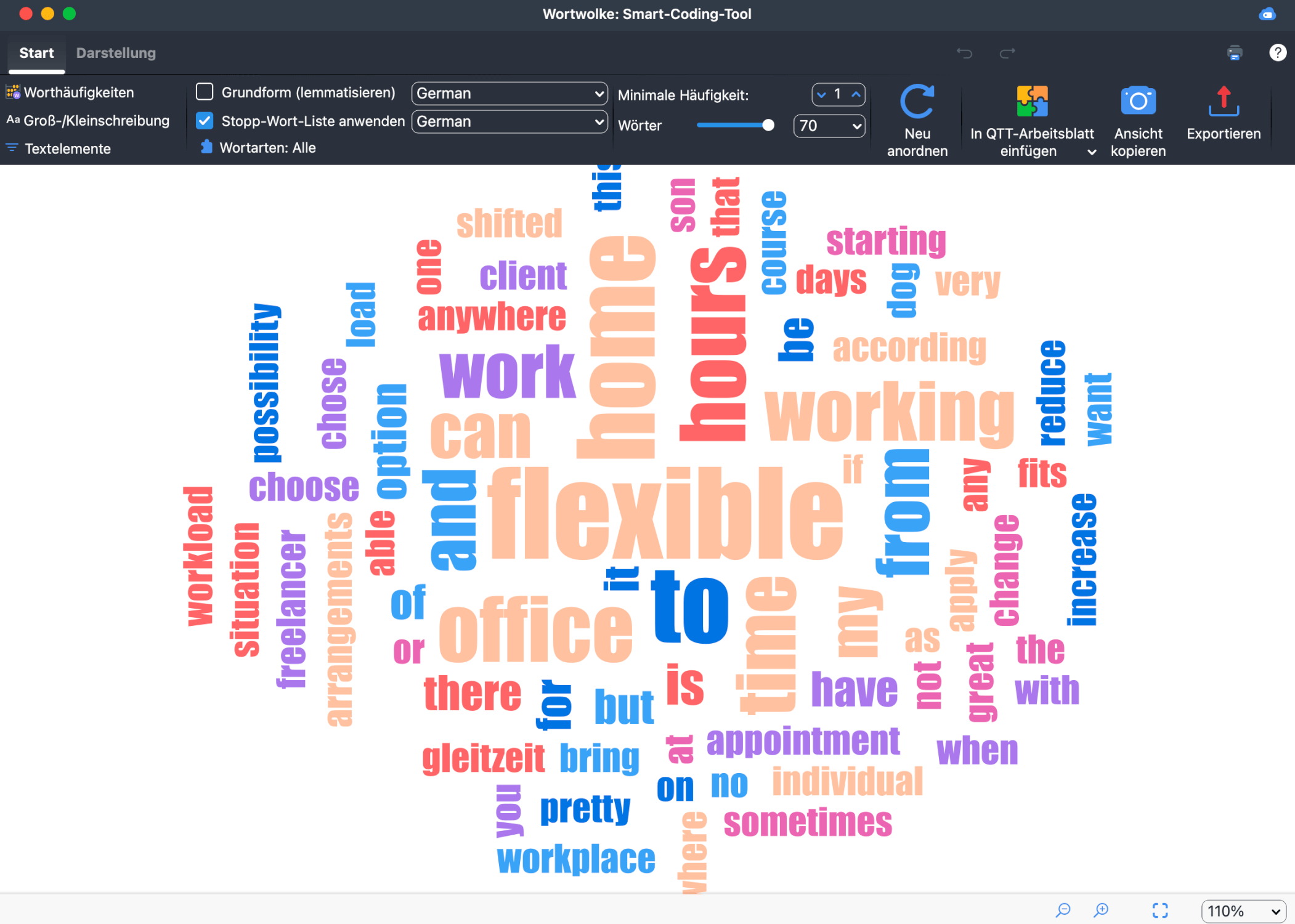
Interaktives Filtern mit Word Clouds
Die Word Cloud ist interaktiv. Wenn Sie auf ein Wort in der Cloud klicken, filtert MAXQDA die Response-Tabelle, um nur die Responses anzuzeigen, die dieses Wort enthalten. Dies ermöglicht es Ihnen, schnell Responses zu spezifischen Themen zu erkunden.
- Nachdem Sie Responses durch Klicken auf ein Wort in der Word Cloud gefiltert haben, schließen Sie das Word Cloud-Fenster.
- Um die gefilterten Responses automatisch zu codieren, klicken Sie auf das Icon
 Neuer Code in der Toolbar der Response-Tabelle.
Neuer Code in der Toolbar der Response-Tabelle.
Autocoding mit Dictionary
Dictionary-basiertes Autocoding ermöglicht es Ihnen, Survey-Responses automatisch mithilfe vordefinierter Listen von Suchbegriffen zu kategorisieren. Diese Funktion ist besonders nützlich, wenn Sie große Datensätze analysieren oder wenn Sie dasselbe Kategorisierungssystem über mehrere Surveys hinweg anwenden müssen.
Autocoding mit einem Dictionary funktioniert in zwei Schritten: Erstellen eines Dictionarys und anschließendes Anwenden auf die Ergebnisse mit unterschiedlichen Umfängen.
Schritt 1: Dictionary erstellen
In MAXQDA besteht ein Dictionary aus Kategorien, und jede Kategorie enthält eine Liste von Suchbegriffen. Zum Beispiel könnten Sie eine Kategorie namens „Beziehungen“ erstellen und Begriffe wie „Sohn“, „Tochter“, „Mutter“ und „Familie“ hinzufügen.
Wenn Sie bereits ein Dictionary haben, fahren Sie mit dem nächsten Schritt fort. Um ein neues Dictionary zu erstellen:
- Gehen Sie zu Autocode mit Dictionary > Dictionary verwalten.
- Erstellen Sie im Dictionary-Manager Kategorien und fügen Sie bei Bedarf Suchbegriffe hinzu.
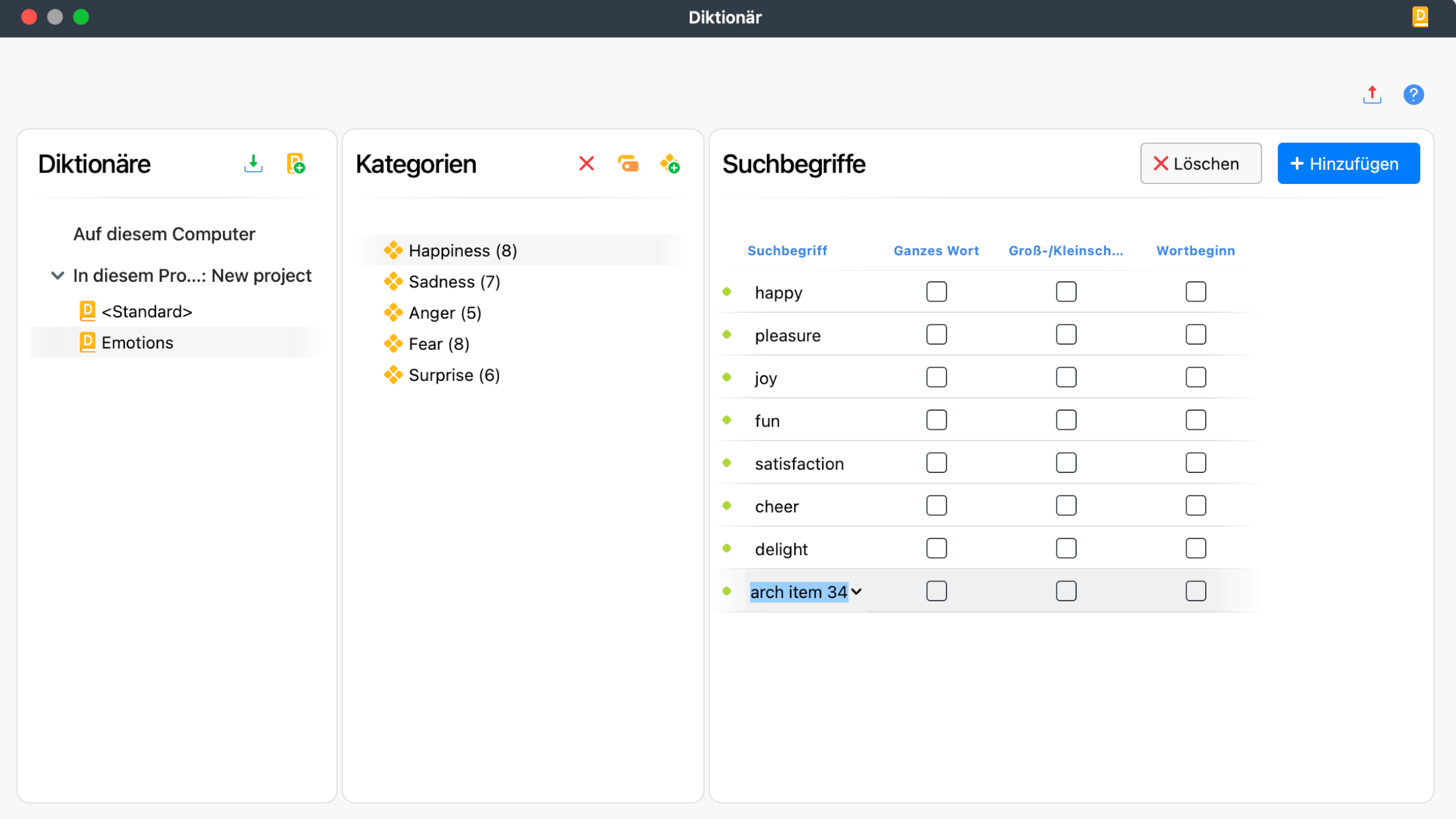
- Wenn Sie fertig sind, schließen Sie den Dictionary-Manager.
Schritt 2: Autocoding mit Dictionary
Sobald Sie ein Dictionary erstellt oder ausgewählt haben, können Sie es anwenden, um Ihre Survey-Responses automatisch zu codieren:
- Klicken Sie im Hauptmenü des Workspace auf Autocode mit Dictionary.
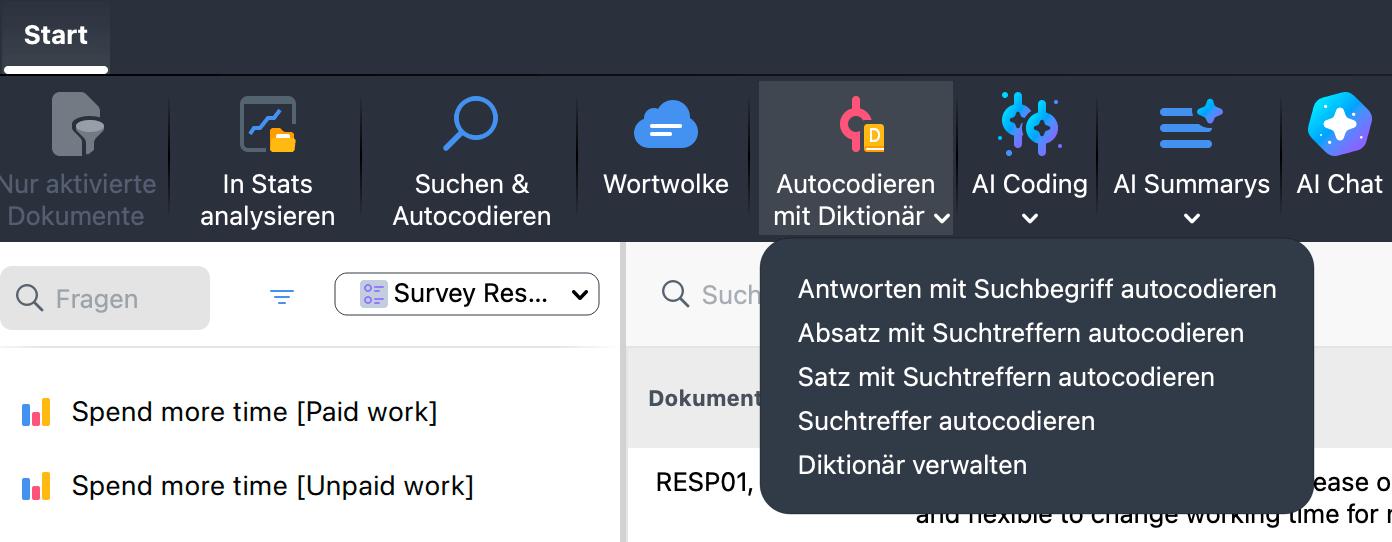
- Ein Menü öffnet sich, in dem Sie den Umfang Ihrer Codierung auswählen können:
- Responses mit Suchbegriff Autocodieren
- Absätze mit Suchbegriff Autocodieren
- Sätze mit Suchbegriff Autocodieren
- Suchbegriffe Autocodieren
Nachdem Sie eine Option ausgewählt haben, öffnet sich der Dialog „Autocode mit Dictionary“:
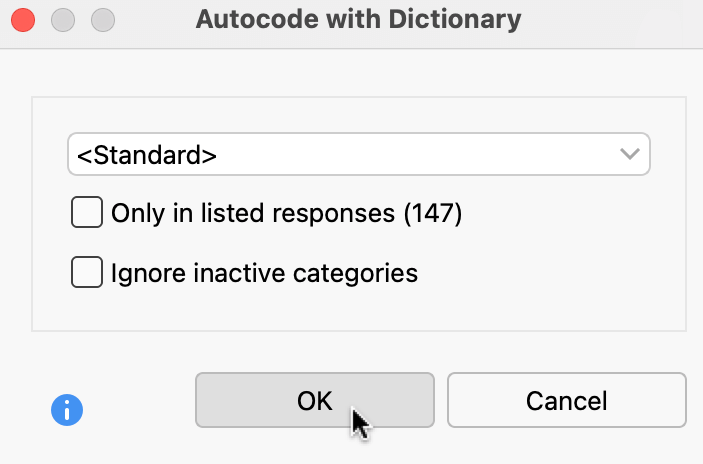
- Wählen Sie oben im Dialog das Dictionary aus, das Sie verwenden möchten.
- Passen Sie die Einstellungen an:
- Nur in gelisteten Responses (Anzahl der Responses): Wenn ausgewählt, werden nur die aktuell in der Tabelle angezeigten Responses codiert. Wenn nicht ausgewählt, codiert MAXQDA alle Responses für die ausgewählte Frage.
- Inaktive Kategorien ignorieren: Wenn ausgewählt, werden alle im Dictionary-Manager deaktivierten Dictionary-Kategorien nicht für das Autocoding verwendet.
- Klicken Sie auf OK, um das Autocoding der Responses zu starten.
Die Ergebnisse verstehen
Nach dem Autocoding:
- Neue Kategorien werden dem Code-System als Subcodes unter Ihrem Fragecode hinzugefügt. Die Subcode-Namen entsprechen den Kategorienamen aus Ihrem Dictionary.
- Responses, die die Dictionary-Begriffe enthalten, werden mit den entsprechenden Kategorien codiert. Zum Beispiel würden Responses, die „Tochter“, „Sohn“ oder „Kind“ enthalten, mit der Kategorie „Beziehungen“ codiert.
- Die Spalte „Codes“ in der Response-Tabelle aktualisiert sich, um anzuzeigen, welche Kategorien auf jede Response angewendet wurden.
AI-gestützte Survey-Analyse
Der Survey Analysis Workspace integriert die AI Assist-Funktionen von MAXQDA, die es Ihnen ermöglichen, LLMs zur Unterstützung Ihrer qualitativen Analyse zu nutzen. AI Assist kann Ihnen helfen, Codierung-Schemata zu entwickeln, Responses zusammenzufassen und Ihre Daten durch natürliche Sprachanfragen zu erkunden.
AI Codierung: Subcodes vorschlagen
AI Assist kann Ihre Survey-Responses analysieren und vorschlagen, wie Sie diese in Unterkategorien unterteilen könnten. Um Subcode-Vorschläge zu erhalten, wählen Sie AI Codierung > Subcodes basierend auf Responses vorschlagen.
Umfassende Informationen zu dieser Funktion, einschließlich Best Practices und Überlegungen, finden Sie unter „AI Subcode-Vorschläge“ im AI Assist-Kapitel.
AI Summarys
AI Assist kann automatisch Summarys Ihrer Survey-Responses generieren. Summarys können auf zwei Arten erstellt werden: als Kommentare für einzelne Responses oder als Gesamt-Summary aller Responses zu einer Frage.
Um Survey-Responses zusammenzufassen, gehen Sie zu AI Summarys und wählen Sie zwischen Gelistete Textsegmente zusammenfassen (in Kommentare) und Gelistete Textsegmente zusammenfassen (in Code-Summary).
Detaillierte Informationen finden Sie unter „AI Summary: Codiertes Segment“ und „AI Summary: Code-Summary“ im AI Assist-Kapitel.
AI Chat mit Survey-Responses
AI Chat ermöglicht es Ihnen, mit Ihren Survey-Responses über natürliche Sprachanfragen zu interagieren. Sie können Fragen stellen, Analysen anfordern und Ihre Daten konversationell erkunden.
Um einen Chat mit Ihren Survey-Responses zu starten, klicken Sie im Hauptmenü des Workspace auf AI Chat.
Umfassende Informationen zu AI Chat, einschließlich der Verwaltung des Chat-Verlaufs, des Verständnisses von Referenzen und häufig gestellten Fragen, finden Sie unter „AI Chat mit Codierten Segmenten“ im AI Assist-Kapitel.
Zusätzliche Tools für die Survey-Analyse
Der Survey Analysis Workspace bietet zusätzliche spezialisierte Analysefunktionen:
- Sentiment Analysis – Analysieren Sie den emotionalen Ton von Survey-Responses und Codieren Sie Responses automatisch nach Sentiment (positiv, negativ, neutral).
- In Stats analysieren – Verwenden Sie statistische Tools, um sowohl Ihre qualitativen als auch quantitativen Daten zu analysieren.
